マイクを購入しました
USBで接続するマイクを購入してみました。
デスクトップPCの横に置くタイプなのですが、マイクを繋いだ瞬間、それまで聞こえていたイヤホンからの音楽が聞こえなくなって焦ったので、今後のためにメモしておきます。
購入したのはこちら、ELECOMの「HS-MC05UBK」という型番です。
届いてから、パッケージに「パソコンのスピーカーを使って音声を聞きたい場合に便利」と書いてあることに気づいて、パソコンにスピーカーが付いていない私は「使えないの!?」と焦ってしまったのですが、無事に使えました。
おそらく、スピーカーが無い方はイヤホンとマイクが一体になったヘッドセットマイクを使うことが多いので、「スピーカーがあってマイクだけ欲しい人に便利」という意味だと思われます。
でも私、昔コールセンターで働いていたときのことを思い出すので、ヘッドセットは嫌だったのです…。
マイクを挿したら、イヤホンから音が聞こえなくなった
このマイクはUSBでPCに繋ぐだけで、ドライバのインストールなどは何も必要ありません。
差し込むだけで、使えるようになります。
が、マイクを差し込んだ瞬間、PCに接続したイヤホンで聞いていた音楽が聞こえなくなってしまいました!
これは大問題。
PCでスピーカーとマイクの設定が必要
調べたところ、パソコン側でスピーカーとマイクの設定が必要ということがわかりました。
私はパソコンからオープンに音を出すためのスピーカーは繋いでいませんが、「音を出す」というスピーカーとしての機能自体はPCにあります。
USBマイクを挿したことで、PC側のスピーカーの設定が変わってしまい、音が聞こえなくなってしまっていたのでした。
下記のように設定を変更しました。
コントロールパネルで「サウンド」の設定を変更
私はWindow10を使っているので、「サウンド」の設定を変更します。
スタートボタンを押して、検索欄に「サウンド」と入れるか、コントロールパネルから開くか、どちらでも良いのですがサウンド設定の画面を開きます。
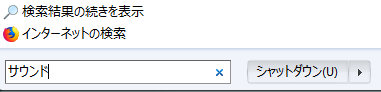
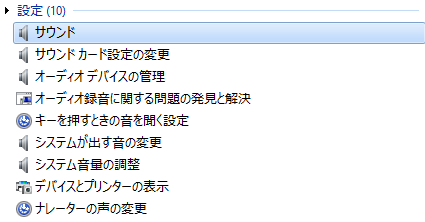
「サウンド」の画面を開くと、「再生」タブに、このようにスピーカーのアイコンが並んでいると思います。
名称や数は、ご利用のパソコンによって異なります。

私の場合は、「無効なデバイスの表示」と「切断されているデバイスの表示」にチェックが入っていたので、利用できない上3つのアイコンも表示されていました。
もし、このように「接続されていません」というアイコンが表示されている方は、紛らわしいので、右クリックで2つの項目のチェックを外して、表示しない設定にしておきましょう。
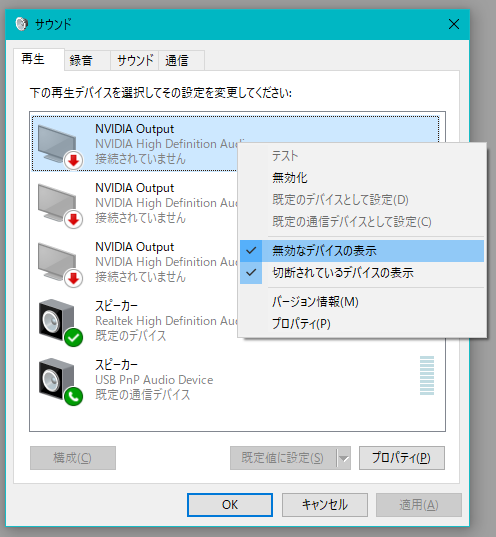
そうすると、残っている表示は、元からパソコンに入っているスピーカー機能とUSBのスピーカー機能だけになります。
(マイクを挿したのに、何故スピーカーにも追加されてしまうのかは謎です)
私の例だと、上にある「Realtek~」というのが、元からパソコンに入っているスピーカー機能です。
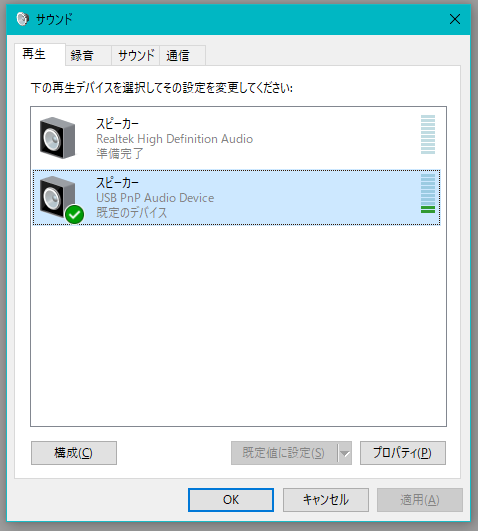
どちらのスピーカーを利用するか、という設定が、マイクを挿したことで勝手にUSBに変わってしまったため、音が聞こえなくなったのが原因でした。
右クリックで、「Realtek~」の方を「既定のデバイスとして設定」にチェックを入れたら、無事に音が聞こえるようになりました!
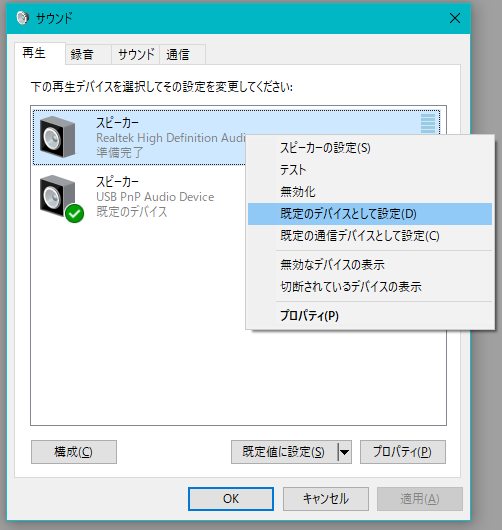
「録音」タブでマイクの設定を確認
私の場合は、パソコンに内蔵マイクが無いので、今回購入したUSBマイクしか使えない状態の筈ですが、念の為確認しておきます。
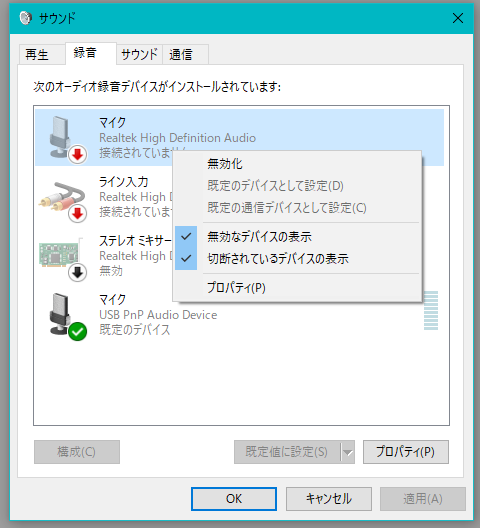
こちらも、「接続されていません」のアイコンが表示されているので、スピーカーと同じように、右クリックでチェックを外して表示しない設定にしておきます。
USBマイク以外は繋いでいないので、「既定のデバイス」になっていれば、購入したUSBマイクが使える状態です。
マイクを通した自分の声をイヤホンから聞こえるように設定する
マイクのテストなどの時に、マイクを通した自分の声が、イヤホンを通して自分でも聞こえるようにする設定です。
USBマイクのアイコンを右クリックして、プロパティを開きます。
「聴く」タブをクリックして、「このデバイスを聴く」にチェックを入れます。
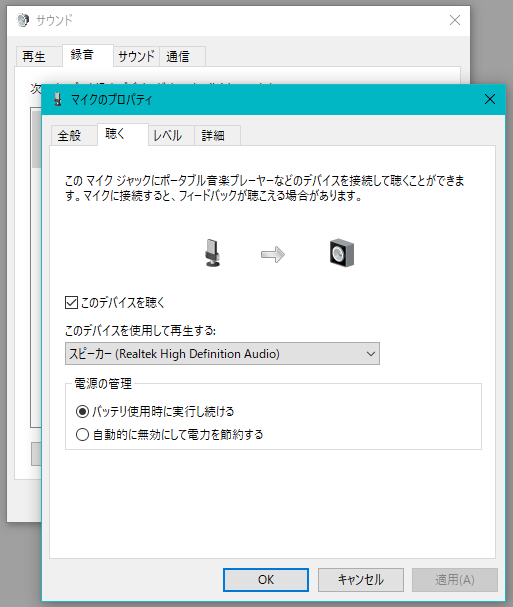
その下に「このデバイスを使用して再生する」という項目があるので、ここは先ほど「再生」タブで設定したスピーカーにしておきます。
私の場合は、「Realtek~」の方です。
プロパティと、サウンドの設定画面をOKで閉じて、これで設定は完了です!
マイクの音が聞こえない!原因は本体のスイッチ
さて、設定が終わって無事にイヤホンから音も鳴るようになったので、Skypeでテスト通話をしてみました。
ところが、マイクに話しても自分の声が聞こえない!
悩みましたが、原因は、マイク本体のスイッチでした!
このマイクには、ミュートの機能が付いています。それが良いなと思って購入したのですが、まさかそれに悩まされるとは…。

マイクのスタンド部分に付いているONとOFFのスイッチですが、「ミュートのON/OFF」ではなく「マイク自体のON/OFF」なのでした。
「ミュートのON/OFF」だと思い込んでいました…。
マイクが届いた時は「OFF」になっているので、どんなに喋ってもマイクは音を拾いません!
「ON」にしたら、無事にマイクが使えるようになりました!!
先ほどマイクの音をイヤホンから聞こえるよう設定したので、テストで話した声は勿論、片付けていて紙を丸めたくしゃくしゃ音などもマイクが拾うようになりましたw
常時、自分の雑音が聞こえるのは嫌なので、使わない時はスイッチをOFFにしてあります。


